有時候, 快速訪問文件夾 這對大多數 PC 用戶來說是一個福音。 當您迫切需要存儲在分散在硬分區上的眾多文件夾之一中的某些信息時disk,“傳統”的訪問方式,雖然只會“吃掉”你幾分鐘,但可能會比較煩人。 何必先打開我的電腦,然後是你要找的文件夾所在的分區,才能直接通過 任務欄?
如何? 沒有比這更簡單的了:右鍵單擊任務欄,您將看到它的菜單。 從相應的菜單中選擇 工具欄然後點擊 新建工具欄.
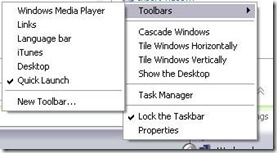
在打開的窗口中找到並選擇所需文件夾,在這種情況下,它是整個PC(我的電腦),然後點擊 OK.
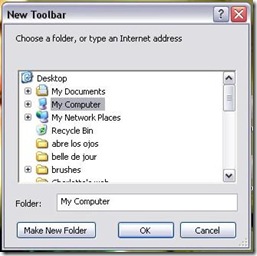
因此,我的電腦菜單將出現在任務欄中,通過它您將能夠快速訪問硬盤上的文件夾disk. 如果您想直接訪問“埋在”系統內部的文件夾,而無需為此打開幾扇門,該方法也有效。 ;)
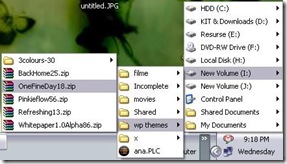
測試 Windows XP是的 Windows Vista系統。